Linux下如何配置共享文件,如何访问网络上的其它共享文件
linux文件共享方法

linux文件共享方法Linux文件共享方法Linux是一种开源的操作系统,它的文件共享方法非常灵活和多样化。
在Linux中,有多种方法可以实现文件共享,包括Samba、NFS、FTP等。
下面将介绍这些方法的具体实现。
1. SambaSamba是一种开源的软件,它可以让Linux系统与Windows系统之间进行文件共享。
要使用Samba,需要先安装Samba软件包。
安装完成后,可以通过编辑Samba配置文件来设置共享目录和访问权限。
在Samba配置文件中,可以指定哪些用户可以访问共享目录,以及访问权限是只读还是读写。
2. NFSNFS是一种网络文件系统,它可以让Linux系统之间进行文件共享。
要使用NFS,需要先安装NFS软件包。
安装完成后,可以通过编辑NFS配置文件来设置共享目录和访问权限。
在NFS配置文件中,可以指定哪些主机可以访问共享目录,以及访问权限是只读还是读写。
3. FTPFTP是一种文件传输协议,它可以让Linux系统之间进行文件共享。
要使用FTP,需要先安装FTP软件包。
安装完成后,可以通过编辑FTP配置文件来设置共享目录和访问权限。
在FTP配置文件中,可以指定哪些用户可以访问共享目录,以及访问权限是只读还是读写。
总结Linux文件共享方法非常灵活和多样化,可以根据实际需求选择不同的方法。
Samba适用于Linux系统与Windows系统之间的文件共享,NFS适用于Linux系统之间的文件共享,FTP适用于Linux 系统之间的文件传输。
无论使用哪种方法,都需要注意设置访问权限,以保证文件的安全性。
在Windows与Linux下Samba共享文件夹以及映射的详细使用说明
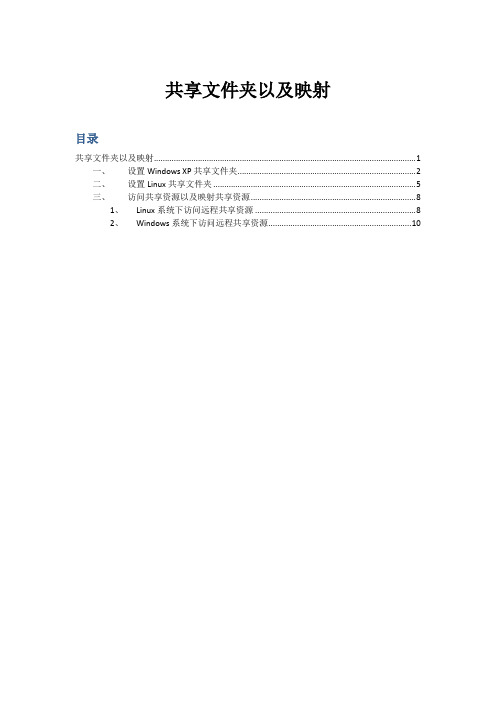
共享文件夹以及映射目录共享文件夹以及映射 (1)一、设置Windows XP共享文件夹 (2)二、设置Linux共享文件夹 (5)三、访问共享资源以及映射共享资源 (8)1、Linux系统下访问远程共享资源 (8)2、Windows系统下访问远程共享资源 (10)一、设置Windows XP共享文件夹预设值Windows下的共享资源信息如下:IP地址:192.168.16.249共享名:test001共享帐号:user001账号密码:antiy?100Windows XP安装时缺省的共享是“简单共享”,是不安全的文件共享。
下面,在Windows下设置带有用户密码的文件共享。
1、首先,取消默认的“简单共享”。
打开“我的电脑”,依次点击“工具→文件夹选项”,在打开的对话框中选择“查看”选项卡,清空“使用简单共享(推荐) ”前的复选框。
如图1-1所示。
图1-12、然后,创建共享用户。
单击“开始→设置→控制面板”,打开“用户帐户”,创建一个有密码的用户,假设用户名为“user001”,密码为“antiy?100”,需要共享资源的机器必须以该用户共享资源。
如图1-2所示。
3、接下来,设置共享目录。
假设为共享目录为Windows系统下NTFS分区上的目录test001,并设置只有用户user001可以共享该目录下的资源。
用鼠标右键单击要共享的目录“test001”,单击“共享和安全”,选择“共享→共享该文件夹”,点击“权限”,单击“删除”按钮将原先该目录任何用户(everyone)都可以共享的权限删除,再单击“添加”按钮,依次单击“高级→立即查找”,选择用户user001,单击“确定”添加用户user001,并选择用户user001的共享权限(这里是只读)。
如图3-1到3-3所示。
至此,共享目录已创建完成。
图3-1图3-2图3-3二、设置Linux共享文件夹预设值Linux下的共享资源信息如下:IP地址:192.168.232.132共享名:inPath共享帐号:user002账号密码:antiy?200在LINUX系统下设置文件共享,需要安装SAMBA。
LinuX下SMB的配置 详解
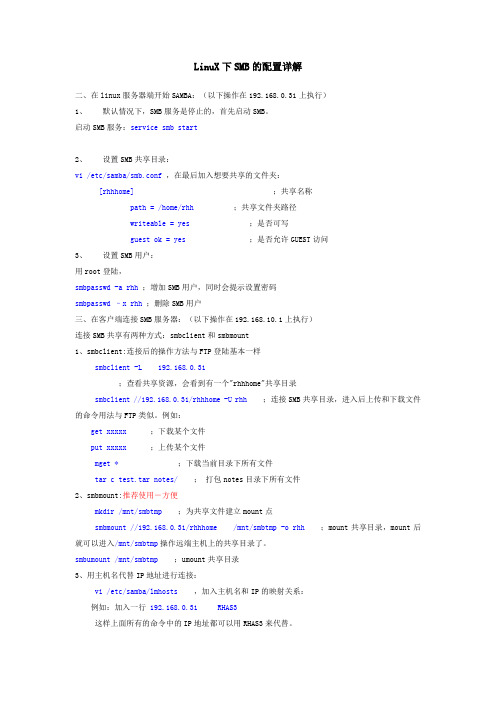
LinuX下SMB的配置详解二、在linux服务器端开始SAMBA:(以下操作在192.168.0.31上执行)1、默认情况下,SMB服务是停止的,首先启动SMB。
启动SMB服务:service smb start2、设置SMB共享目录:vi /etc/samba/smb.conf,在最后加入想要共享的文件夹:[rhhhome];共享名称path = /home/rhh;共享文件夹路径writeable = yes;是否可写guest ok = yes;是否允许GUEST访问3、设置SMB用户:用root登陆,smbpasswd -a rhh;增加SMB用户,同时会提示设置密码smbpasswd –x rhh;删除SMB用户三、在客户端连接SMB服务器:(以下操作在192.168.10.1上执行)连接SMB共享有两种方式:smbclient和smbmount1、smbclient:连接后的操作方法与FTP登陆基本一样smbclient -L 192.168.0.31;查看共享资源,会看到有一个"rhhhome"共享目录smbclient //192.168.0.31/rhhhome-U rhh;连接SMB共享目录,进入后上传和下载文件的命令用法与FTP类似。
例如:get xxxxx;下载某个文件put xxxxx;上传某个文件mget *;下载当前目录下所有文件tar c test.tar notes/;打包notes目录下所有文件2、smbmount:推荐使用-方便mkdir /mnt/smbtmp;为共享文件建立mount点smbmount //192.168.0.31/rhhhome /mnt/smbtmp -o rhh;mount共享目录,mount后就可以进入/mnt/smbtmp操作远端主机上的共享目录了。
smbumount /mnt/smbtmp;umount共享目录3、用主机名代替IP地址进行连接:vi /etc/samba/lmhosts,加入主机名和IP的映射关系:例如:加入一行192.168.0.31 RHAS3这样上面所有的命令中的IP地址都可以用RHAS3来代替。
Linux命令行中的文件共享和远程访问技巧与常用命令

Linux命令行中的文件共享和远程访问技巧与常用命令Linux操作系统以其强大的命令行功能和灵活的网络支持而闻名。
在Linux命令行中,我们可以通过一些技巧和常用命令来实现文件共享和远程访问。
本文将介绍一些在Linux命令行中实现文件共享和远程访问的技巧以及常用命令。
一、SSH(Secure Shell)远程访问SSH是一种加密的远程访问协议,可用于在Linux命令行中远程登录和执行命令。
要使用SSH远程访问,我们需要在本地和远程主机上安装SSH客户端和服务器。
1. 远程登录要以SSH方式远程登录到远程主机,我们可以使用以下命令:```ssh [用户名]@[远程主机IP地址]```例如,要以用户名"username"登录到IP地址为"192.168.0.100"的远程主机,我们可以使用以下命令:```*******************.0.100系统将提示您输入密码并进行身份验证。
2. 执行远程命令使用SSH,我们可以在远程主机上执行命令,而不必登录到远程主机的命令行界面。
以下是在远程主机上执行命令的示例:```ssh [用户名]@[远程主机IP地址] [命令]```例如,要在远程主机上运行命令"ls -l",我们可以使用以下命令:```*******************.0.100ls-l```二、SCP(Secure Copy)文件传输SCP是基于SSH的安全文件传输协议,可用于在本地主机和远程主机之间传输文件。
1. 从本地主机复制文件到远程主机要将文件从本地主机复制到远程主机,我们可以使用以下命令:```scp [本地文件路径] [用户名]@[远程主机IP地址]:[远程文件路径]例如,要将本地主机上的文件"file.txt"复制到远程主机上的目录"/remote/directory/",我们可以使用以下命令:```***************************.0.100:/remote/directory/```2. 从远程主机复制文件到本地主机要将文件从远程主机复制到本地主机,我们可以使用以下命令:```scp [用户名]@[远程主机IP地址]:[远程文件路径] [本地文件路径] ```例如,要将远程主机上的文件"/remote/file.txt"复制到本地主机上的目录"/local/directory/",我们可以使用以下命令:```*******************.0.100:/remote/file.txt/local/directory/```三、NFS(Network File System)文件共享NFS是一种在网络上共享文件和目录的协议。
linux访问windows共享文件夹的方法
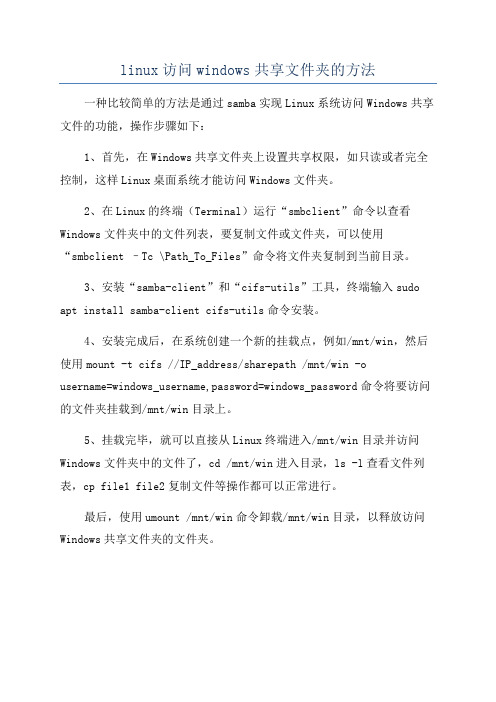
linux访问windows共享文件夹的方法一种比较简单的方法是通过samba实现Linux系统访问Windows共享文件的功能,操作步骤如下:
1、首先,在Windows共享文件夹上设置共享权限,如只读或者完全控制,这样Linux桌面系统才能访问Windows文件夹。
2、在Linux的终端(Terminal)运行“smbclient”命令以查看Windows文件夹中的文件列表,要复制文件或文件夹,可以使用“smbclient –Tc \Path_To_Files”命令将文件夹复制到当前目录。
3、安装“samba-client”和“cifs-utils”工具,终端输入sudo apt install samba-client cifs-utils命令安装。
4、安装完成后,在系统创建一个新的挂载点,例如/mnt/win,然后使用mount -t cifs //IP_address/sharepath /mnt/win -o
username=windows_username,password=windows_password命令将要访问的文件夹挂载到/mnt/win目录上。
5、挂载完毕,就可以直接从Linux终端进入/mnt/win目录并访问Windows文件夹中的文件了,cd /mnt/win进入目录,ls -l查看文件列表,cp file1 file2复制文件等操作都可以正常进行。
最后,使用umount /mnt/win命令卸载/mnt/win目录,以释放访问Windows共享文件夹的文件夹。
linux访问windows共享文件夹的方法

linux访问windows共享文件夹的方法在Linux系统中,要访问Windows共享文件夹,可以使用以下几种方法:方法一:使用命令行挂载共享文件夹1. 首先,在Linux系统中打开终端。
2. 创建一个本地目录,用于挂载共享文件夹。
例如,创建一个名为"share"的目录:sudo mkdir /mnt/share3. 使用下面的命令挂载Windows共享文件夹:sudo mount -t cifs //Windows主机IP地址/共享目录 /mnt/share -o username=用户名,password=密码,domain=域名其中,Windows主机IP地址是指Windows主机的IP地址,共享目录是Windows主机共享的目录,用户名是Windows系统中的有效用户,密码是该用户的密码,域名是Windows系统中的域名。
4. 如果挂载成功,可以使用cd命令进入/mnt/share目录,查看和访问共享文件夹中的文件。
方法二:使用文件管理器挂载共享文件夹1. 打开文件管理器(例如Nautilus,Dolphin或Thunar)。
2. 在地址栏中输入smb://Windows主机IP地址/共享目录,然后按下回车键。
其中,Windows主机IP地址是指Windows主机的IP地址,共享目录是Windows主机共享的目录。
3.输入用户名和密码,然后点击"连接"按钮。
4.如果连接成功,可以在文件管理器中访问共享文件夹中的文件。
方法三:在fstab中配置自动挂载共享文件夹1. 首先,在Linux系统中打开终端。
2. 使用以下命令安装cifs-utils软件包:sudo apt-get install cifs-utils//Windows主机IP地址/共享目录 /mnt/share cifs username=用户名,password=密码,domain=域名 0 0其中,Windows主机IP地址是指Windows主机的IP地址,共享目录是Windows主机共享的目录,用户名是Windows系统中的有效用户,密码是该用户的密码,域名是Windows系统中的域名。
如何配置Samba共享文件夹
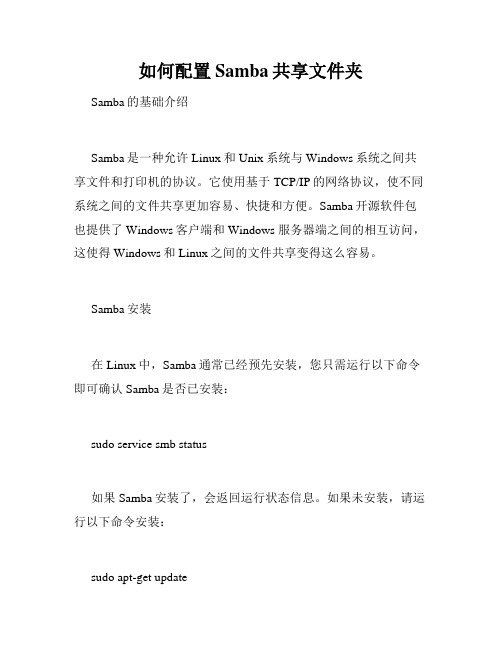
如何配置Samba共享文件夹Samba的基础介绍Samba是一种允许Linux和Unix系统与Windows系统之间共享文件和打印机的协议。
它使用基于TCP/IP的网络协议,使不同系统之间的文件共享更加容易、快捷和方便。
Samba开源软件包也提供了Windows客户端和Windows 服务器端之间的相互访问,这使得Windows和Linux之间的文件共享变得这么容易。
Samba安装在Linux中,Samba通常已经预先安装,您只需运行以下命令即可确认Samba是否已安装:sudo service smb status如果Samba安装了,会返回运行状态信息。
如果未安装,请运行以下命令安装:sudo apt-get updatesudo apt-get install samba完成安装后,您需要执行以下命令来创建共享目录:sudo mkdir -p /var/samba然后,创建共享文件夹:sudo mkdir /var/samba/share接下来,通过更改文件夹权限和设置密码,授权给用户。
sudo chmod -R 0777 /var/samba/sharesudo smbpasswd -a user_name将user_name替换为您想授权的用户名。
您将会被提示输入密码并确认,以允许授权。
此时,让我们进入主要话题 - 如何配置Samba共享文件夹。
Samba共享文件夹配置步骤步骤1:打开Samba配置文件。
Samba的配置文件位于/etc/samba/smb.conf。
打开这个文件,您将看到默认的Samba配置。
sudo nano /etc/samba/smb.conf步骤2:设置共享文件夹在配置文件中添加共享文件夹的设置,如下所示:[share]comment = My Shared Folderpath = /var/samba/shareread only = nobrowsable = yes- "`[share]`: 这个方括号中的内容指定了共享的名称。
Linux访问Windows下的共享文件夹

Disable after this session —— 选择这个选项当虚拟机关机或挂起时禁用虚拟机连接到共享文件夹。不选择这个选项共享文件夹将总是能用。
注意:
可能是因为字符编码的问题,如果在Windows下的共享文件名为非半角字符的话,那用mount命令会失败,具体的解决方法我目前只有不共享中文字符的文件夹.大家也注意一下吧.
===================================================================================================================================
/mnt/test的意思就是把我Windows系统里的那个test文件夹挂接到Linux系统的/mnt/test这个目录下,如果这个目录不存在的话,可以自己建立,也可以挂接到其它目录,自己看着搞下。
在输入这句命令之后
mount -t smbfs -o username=bluejun,iocharset=GB2312-l //192.168.1.100/test /mnt/test
然后进入mnt/cdrom,把里面那个叫“VMwareTools-5.5.0-18463.tar.gz”的文件拷贝到opt下,
然后打开“终端”,用cd命令进入到opt文件夹下,在命令行输入:tar zxvf VMwareTools-5.5.0-18463.tar.gz 回车(进行解压)
再用cd命令进入到解压的文件里,在命令行输入:./vmware-install.pl 接着一路回车,就ok了。等安装完毕后,可以查看mnt文件夹里面会多了一个叫“hgfs”的文件夹,这下面的文件夹里就可以放Windows与 Linux需要共享的文件了,OK!
项目5-Linux文件共享服务配置与管理

项目5-Linux文件共享服务配置与管理项目情景Linux和Windows是两种无论风格还是在技术上都完全不同的操作系统,但在一些公司、机构或者学校里往往同时会出现两种操作系统。
Windows主机之间通过【网上邻居】来访问共享资源,而Linux主机之间可以使用NFS,要实现这两种系统之间的资源共享,则需使用Samba。
项目说明以图形化的方法介绍samba的配置,启动,学会使用samba共享文件。
学会配置NFS 服务器,了解NFS的映射、权限以及挂载。
能力目标掌握samba以及NFS的启动。
了解samba的配置文件,掌握NFS的配置文件。
掌握图形化配置samba共享。
任务1 Samba服务器配置与管理【任务目标】设置samba服务器组名为workgroup工作组,设定samba访问验证方式为用户验证;使用本地账户XiaoMing,对应Windows的administrator账户;添加/home/XiaoMing和/tmp为共享文件夹,samba密码为jspzxyx。
【任务分析】XiaoMing这个帐号已经存在了,那么所要做的操作就是将samba配置好就可以了。
【相关知识】Samba除了可以共享文件之外,还可以共享打印机,后面的项目十三会详细说明。
Windows的网上邻居也可以做相同的事情,但是针对Windows的病毒和攻击太多了,所以使用Linux Smaba共享文件和打印机是一件比较安全的事情。
Samba服务的相关配置文件,其实真正的Linux管理员是应该能够熟练的修改这些配置文件来管理Samba服务,这些配置文件有:/etc/samba/smb.conf、/etc/samba/smbusers。
/etc/samba/smb.conf是Samba的主配置文件,/etc/samba/smbusers用来管理Windows用户和Unix用户的对应关系。
其它当然还有很多配置文件,一般来说我们只需要修改这两个文件就可以配置出较为稳定的Samba服务器。
Linux1 Linux客户端访问Samba共享

Linux1 Linux客户端访问Samba共享在Linux操作系统中查看网络中的Samba共享文件最常用的就是smbclient命令和mount命令。
1.使用smbclient命令Smbclient是Samba服务器的Linux客户端,在Linux计算机上用来查看Samba 服务器上的共享资源,像FTP方式一样,用户可以登录Samba服务器上传(put)和下载(get)文件。
在Linux系统中,Samba客户端使用smbclient程序访问Samba服务器时,首先要确保客户端已经安装了samba-client这个rpm软件包。
默认情况下,Red Hat Enterprise Linux 5.4安装程序会将smbclient安装在系统上,用户可以使用rpm -qa | grep samba命令来检查系统是否已经安装了smbclient或者已经安装了何种版本,如图2-65所示。
图2-65 查看samba-client是否安装如果系统还未安装smbclient,应将Red Hat Enterprise Linux 5.4的第1张安装盘放入光驱,加载光驱后在光盘的Server目录下找到smbclient的RPM安装包文件“samba-client-3.0.23c-2.i386.rpm”,并使用“rpm -ivh /mnt/Server/ samba-client-3.0. 23c-2.i386.rpm”命令来安装smbclient。
如果,Samba服务器配置的用户身份验证模式为“share”,那么使用smbclient 可以列出目标主机共享的目录列表,其命令格式为:smbclient -L 目标主机IP地址或主机名。
例如,用户要查看的Samba服务器的主机名为RHEL5.4,IP地址为192.168.0.9。
则可以在终端中,输入smbclient -L 192.168.0.9命令或者smbclient –L RHEL5.4,并按【回车】键。
Linux访问Windows共享文件的方法
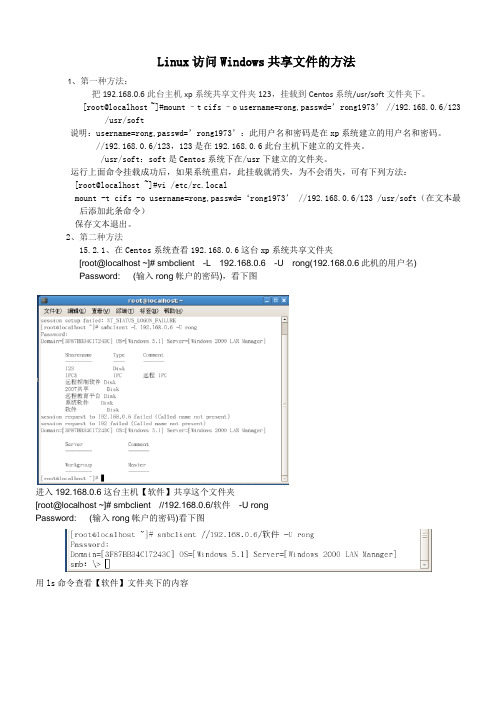
Linux访问Windows共享文件的方法1、第一种方法:把192.168.0.6此台主机xp系统共享文件夹123,挂载到Centos系统/usr/soft文件夹下。
[root@localhost ~]#mount –t cifs –o username=rong,passwd=’rong1973’//192.168.0.6/123 /usr/soft说明:username=rong,passwd=’rong1973’:此用户名和密码是在xp系统建立的用户名和密码。
//192.168.0.6/123,123是在192.168.0.6此台主机下建立的文件夹。
/usr/soft:soft是Centos系统下在/usr下建立的文件夹。
运行上面命令挂载成功后,如果系统重启,此挂载就消失,为不会消失,可有下列方法:[root@localhost ~]#vi /etc/rc.localmount -t cifs -o username=rong,passwd=‘rong1973’ //192.168.0.6/123 /usr/soft(在文本最后添加此条命令)保存文本退出。
2、第二种方法15.2.1、在Centos系统查看192.168.0.6这台xp系统共享文件夹[root@localhost ~]# smbclient -L 192.168.0.6 -U rong(192.168.0.6此机的用户名)Password: (输入rong帐户的密码),看下图进入192.168.0.6这台主机【软件】共享这个文件夹[root@localhost ~]# smbclient //192.168.0.6/软件-U rongPassword: (输入rong帐户的密码)看下图用ls命令查看【软件】文件夹下的内容用get命令把xp系统【软件】文件夹内的Cleanup.bat文件,复制到Centos系统/opt/afile文件夹下。
在Linux下访问Windows共享文件夹
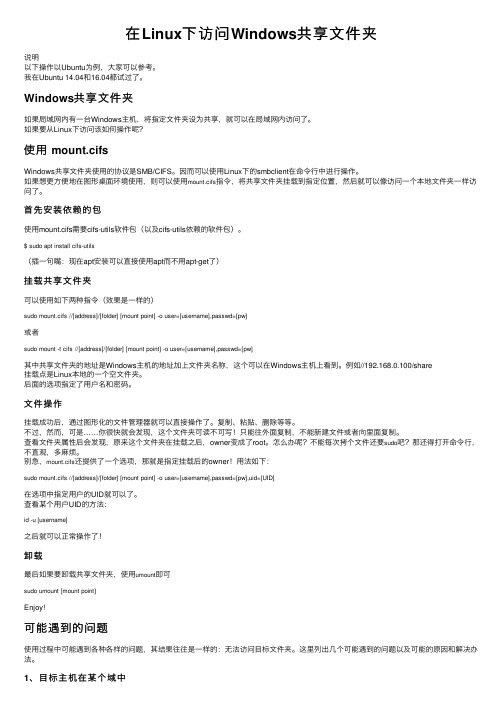
在Linux下访问Windows共享⽂件夹说明以下操作以Ubuntu为例,⼤家可以参考。
我在Ubuntu 14.04和16.04都试过了。
Windows共享⽂件夹如果局域⽹内有⼀台Windows主机,将指定⽂件夹设为共享,就可以在局域⽹内访问了。
如果要从Linux下访问该如何操作呢?使⽤ mount.cifsWindows共享⽂件夹使⽤的协议是SMB/CIFS。
因⽽可以使⽤Linux下的smbclient在命令⾏中进⾏操作。
如果想更⽅便地在图形桌⾯环境使⽤,则可以使⽤mount.cifs指令,将共享⽂件夹挂载到指定位置,然后就可以像访问⼀个本地⽂件夹⼀样访问了。
⾸先安装依赖的包使⽤mount.cifs需要cifs-utils软件包(以及cifs-utils依赖的软件包)。
$ sudo apt install cifs-utils(插⼀句嘴:现在apt安装可以直接使⽤apt⽽不⽤apt-get了)挂载共享⽂件夹可以使⽤如下两种指令(效果是⼀样的)sudo mount.cifs //[address]/[folder] [mount point] -o user=[username],passwd=[pw]或者sudo mount -t cifs //[address]/[folder] [mount point] -o user=[username],passwd=[pw]其中共享⽂件夹的地址是Windows主机的地址加上⽂件夹名称,这个可以在Windows主机上看到。
例如//192.168.0.100/share挂载点是Linux本地的⼀个空⽂件夹。
后⾯的选项指定了⽤户名和密码。
⽂件操作挂载成功后,通过图形化的⽂件管理器就可以直接操作了。
复制、粘贴、删除等等。
不过,然⽽,可是……你很快就会发现,这个⽂件夹可读不可写!只能往外⾯复制,不能新建⽂件或者向⾥⾯复制。
查看⽂件夹属性后会发现,原来这个⽂件夹在挂载之后,owner变成了root。
虚拟机LINUX与主机WINDOWS文件共享如何实现

虚拟机LINUX与主机WINDOWS文件共享如何实现虚拟机(VM)是一种能够在主机操作系统上模拟另一个操作系统的计算机程序。
在一些情况下,我们可能希望在虚拟机的Linux操作系统中访问和共享主机的Windows文件。
共享文件可以方便地在主机和虚拟机之间传输数据,从而提高工作和学习效率。
本文将介绍一些实现虚拟机Linux和主机Windows文件共享的方法。
1.共享文件夹一种常见的方法是使用虚拟机软件提供的共享文件夹功能。
虚拟机软件如VMware、VirtualBox等都支持在虚拟机和主机之间设置共享文件夹。
首先,在虚拟机软件中将主机的文件夹设置为共享文件夹,然后在虚拟机中通过挂载该共享文件夹来访问和操作主机的文件。
2. Samba共享Samba是一个开源软件套件,允许Linux系统与Windows系统之间实现文件共享和网络通信。
通过在虚拟机中安装Samba软件并进行相应的配置,可以轻松地在虚拟机Linux系统中访问和共享主机Windows文件。
首先,在虚拟机的Linux系统中安装Samba软件包,并在配置文件中指定要共享的Windows文件夹。
然后,通过虚拟机中的网络连接工具(如smbclient)或文件管理器(如Nautilus)来访问和操作共享文件。
3.NFS共享NFS(Network File System)是一种允许Linux系统之间进行文件共享的协议。
通过在虚拟机的Linux系统中安装和配置NFS服务器,可以实现与主机Windows系统之间的文件共享。
首先,在主机的Windows系统中安装和配置NFS服务器软件,指定要共享的文件夹。
然后,在虚拟机的Linux系统中安装NFS客户端软件,并通过挂载NFS共享文件夹的方式访问和操作主机的文件。
4. FTP(File Transfer Protocol)共享FTP是一种用于在不同计算机之间传输文件的协议。
通过在虚拟机的Linux系统中安装和配置FTP服务器软件,可以实现与主机Windows系统之间的文件共享。
Linux上的文件共享和权限控制技巧

Linux上的文件共享和权限控制技巧Linux是一种广泛使用的操作系统,其提供了许多强大的功能,包括文件共享和权限控制。
在本文中,将介绍一些在Linux上实现文件共享和权限控制的技巧。
一、文件共享文件共享是指在网络环境下,使多台计算机间可以互相访问和共享文件。
Linux提供了多种方式来实现文件共享。
1. NFS(Network File System)NFS是Linux上最常用的文件共享协议之一。
它允许将远程文件系统挂载到本地文件系统中,使得本地操作系统可以像访问本地文件一样访问远程文件。
要使用NFS进行文件共享,需要在服务器上安装和配置NFS服务器软件,并在客户端上挂载NFS共享的目录。
2. SambaSamba是Linux上用于实现Windows文件共享的一种软件。
它允许Linux服务器向Windows客户端共享文件,同时也支持在Linux之间进行文件共享。
使用Samba可以轻松地实现跨平台的文件共享。
3. FTP(File Transfer Protocol)FTP是一种常见的文件共享方式,支持在客户端和服务器之间进行文件传输。
Linux上有多个FTP服务器软件可供选择,如vsftpd和proftpd。
通过配置FTP服务器,用户可以使用FTP客户端上传和下载文件。
二、权限控制权限控制是指管理用户对文件和目录的访问权限,以保护文件的安全性和完整性。
Linux提供了丰富的权限控制机制,可以精确地管理用户对文件的访问权限。
1. 文件权限Linux中的每个文件和目录都有一组权限,分别为所有者(owner)、所属组(group)和其他用户(others)。
可以使用chmod命令来更改文件的权限。
例如,使用chmod u+r file可以给文件的所有者添加读权限。
2. 用户和组管理Linux使用用户(user)和组(group)来管理文件的访问权限。
可以使用useradd命令添加用户,使用groupadd命令添加组。
linux访问windows共享文件夹的两种方法
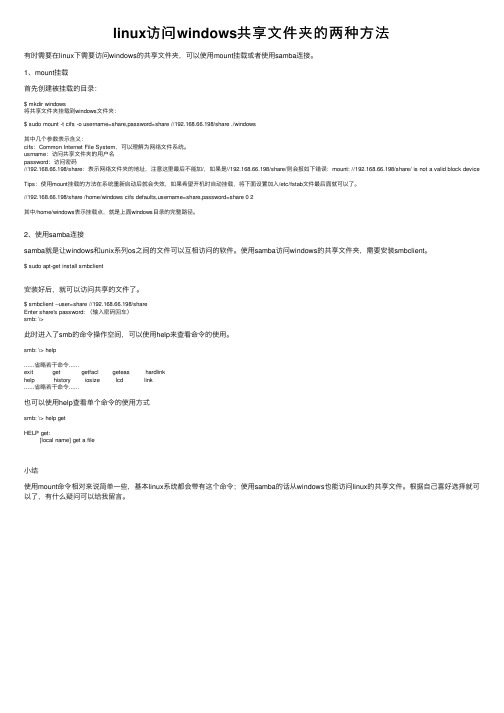
linux访问windows共享⽂件夹的两种⽅法有时需要在linux下需要访问windows的共享⽂件夹,可以使⽤mount挂载或者使⽤samba连接。
1、mount挂载⾸先创建被挂载的⽬录:$ mkdir windows将共享⽂件夹挂载到windows⽂件夹:$ sudo mount -t cifs -o username=share,password=share //192.168.66.198/share ./windows其中⼏个参数表⽰含义:cifs:Common Internet File System,可以理解为⽹络⽂件系统。
usrname:访问共享⽂件夹的⽤户名password:访问密码//192.168.66.198/share:表⽰⽹络⽂件夹的地址,注意这⾥最后不能加/,如果是//192.168.66.198/share/则会报如下错误:mount: //192.168.66.198/share/ is not a valid block device Tips:使⽤mount挂载的⽅法在系统重新启动后就会失效,如果希望开机时⾃动挂载,将下⾯设置加⼊/etc/fstab⽂件最后⾯就可以了。
//192.168.66.198/share /home/windows cifs defaults,username=share,password=share 0 2其中/home/windows表⽰挂载点,就是上⾯windows⽬录的完整路径。
2、使⽤samba连接samba就是让windows和unix系列os之间的⽂件可以互相访问的软件。
使⽤samba访问windows的共享⽂件夹,需要安装smbclient。
$ sudo apt-get install smbclient安装好后,就可以访问共享的⽂件了。
$ smbclient --user=share //192.168.66.198/shareEnter share's password: (输⼊密码回车)smb: \>此时进⼊了smb的命令操作空间,可以使⽤help来查看命令的使⽤。
linux访问windows共享文件的方法-概述说明以及解释

linux访问windows共享文件的方法-概述说明以及解释1.引言1.1 概述概述部分的内容可以是对文章主题的简要介绍和背景说明。
在这篇长文中,我们将讨论在Linux操作系统下如何访问Windows共享文件的方法。
Linux和Windows是目前两大主流的操作系统,在实际应用中,我们经常需要在这两种操作系统之间进行文件共享。
本文通过介绍Windows共享文件的基本概念以及在Linux中安装和配置Samba,来详细解释如何实现Linux对Windows共享文件的访问。
我们将介绍实际可行的方法和步骤,并评价这些方法的优缺点。
最后,我们还会对未来的发展方向进行展望,探讨可能的改进和创新。
通过本文的阅读,读者将能够掌握在Linux环境下访问Windows共享文件的技巧,为解决跨操作系统文件共享问题提供参考和指导。
1.2 文章结构本文主要介绍了Linux访问Windows共享文件的方法。
文章共分为以下几个部分:引言:本部分对整篇文章进行了概述,介绍了文章的结构和目的。
正文:2.1 Windows共享文件的基本概念:本部分首先介绍了Windows共享文件的基本概念,包括共享文件的定义、作用以及实现共享文件的方式。
通过了解Windows共享文件的基本概念,读者可以更好地理解后续章节的内容。
2.2 在Linux中安装和配置Samba:本部分详细介绍了在Linux操作系统中安装和配置Samba服务器的方法。
Samba是一个开源软件,可以实现Linux系统与Windows系统之间的文件共享。
通过配置Samba,Linux用户可以轻松地访问Windows共享文件。
2.3 访问Windows共享文件的方法:本部分介绍了Linux系统访问Windows共享文件的几种常用方法。
包括通过命令行工具Mount、使用图形界面工具Nautilus等方式。
通过学习这些方法,读者可以根据实际情况选择最适合自己的方法来访问Windows共享文件。
浅谈Linux系统如何访问windows文件共享

浅谈Linux系统如何访问windows文件共享摘要:文件和数据共享是局域网最常见的功能,在企业中,如果所有的主机都是windows系统,我们很容易实现文件和数据的共享。
但是linux系统在企业的地位越来越重要,linux系统该如何访问windows系统文件?本文从三个角度着手,使初学者能快速掌握文件共享的方法。
关键词:windows文件共享;linux;挂载;smbclient中图分类号:tp31 文献标识码:a 文章编号:1007-9599 (2012) 17-0000-02linux在服务器操作系统市场上所占的份额越来越高,在中低端服务器领域,linux几乎与windows服务器平分秋色。
在linux网络服务器中,管理员和用户应该如何使用windows系统或其它windows主机的资源呢?本文从虚拟机linux访问windows主机的共享文件、windows与linux双系统引导文件共享、不同主机之间用smbmount访问windows文件共享三个角度来讲述该问题。
1 虚拟机linux访问windows主机的共享文件如果要在虚拟机linux和宿主机windows之间共享文件,可以通过共享文件夹,用户首先必须在虚拟机linux中安装虚拟机工具,并且在虚拟机设置中指定windows系统的共享目录。
1.1 在虚拟机vmware的菜单中选择“install vmware tools”,把linux系统光盘中的虚拟机软件vmwaretools-6.0.2-59824.tar.gz拷贝到root目录中,然后开始解压缩和安装,步骤如下:解压缩:# tar -zxvf vmwaretools-6.0.2-59824.tar.gz进入解压后的目录:# cd vmware-tools-distrib/开始安装:# ./vmware-install.pl1.2 在虚拟机vmware的菜单中设置共享,首先选择“虚拟机”中的“设置”,在“选项”栏中选择“共享文件夹”,单击“add”选项,打开共享文件夹向导,.输入共享文件夹名称和位置,即可完成共享文件夹的设置。
如何自建一个家庭服务器来实现多设备间的文件共享

如何自建一个家庭服务器来实现多设备间的文件共享自建一个家庭服务器,实现多设备间的文件共享,是一个高效、安全、便利的方式。
通过搭建自己的服务器,家庭成员可以随时随地共享、传输和存储文件,提高工作、学习和娱乐的效率。
本文将介绍如何自建一个家庭服务器,并提供一些常用的服务器软件和操作技巧。
一、选择适合的硬件设备首先,为了搭建一个可靠稳定的家庭服务器,我们需要选择一台适合的硬件设备。
服务器的性能和存储空间应该根据家庭成员的需求进行选择,以下是一些常见的硬件设备:1. 服务器主机:选择一台高性能的电脑或者一款专业的服务器主机,确保具备强大的计算和存储能力。
2. 存储设备:可以选择硬盘阵列、网络存储设备(NAS)、外部硬盘等,根据需求选择适合的容量和性能。
3. 路由器:确保家庭网络稳定,具备良好的传输速度和信号覆盖范围。
4. 网络线缆:选择高质量的网络线缆,确保数据传输稳定可靠。
二、选择合适的操作系统安装合适的操作系统是搭建家庭服务器的重要一步。
根据个人需求和技术水平,可以选择以下操作系统:1. Windows Server:适合那些有Windows操作系统使用经验的家庭用户,提供了强大的图形化界面和易用性。
2. Linux发行版:如Ubuntu Server、CentOS等,适合具备一定Linux操作系统基础的用户,提供更高的稳定性和安全性。
3. FreeNAS:基于FreeBSD系统的一个开源网络存储系统,提供了强大的文件共享和数据保护功能。
根据个人需求和技术水平选择合适的操作系统,然后按照相应的教程进行安装和配置。
三、安装和配置服务器软件搭建家庭服务器后,我们需要安装和配置一些服务器软件,以实现多设备间的文件共享。
1. FTP服务器:通过FTP(文件传输协议)服务器可以实现文件的远程访问和传输。
常用的FTP服务器软件有FileZilla Server、vsftpd等,安装并配置相应软件后,将文件上传到服务器上并设置合适的权限,即可通过FTP客户端访问和共享文件。
linux系统怎么访问windows共享文件?
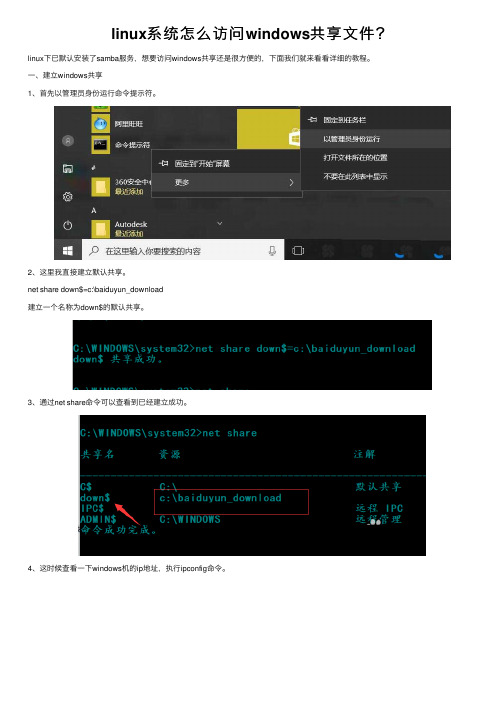
linux系统怎么访问windows共享⽂件?linux下已默认安装了samba服务,想要访问windows共享还是很⽅便的,下⾯我们就来看看详细的教程。
⼀、建⽴windows共享
1、⾸先以管理员⾝份运⾏命令提⽰符。
2、这⾥我直接建⽴默认共享。
net share down$=c:\baiduyun_download
建⽴⼀个名称为down$的默认共享。
3、通过net share命令可以查看到已经建⽴成功。
4、这时候查看⼀下windows机的ip地址,执⾏ipconfig命令。
⼆、在deepin linux下访问共享
1、点击dock栏上的启动器,找到终端打开。
2、可以通过如下命令进⾏访问。
smbclient //192.168.3.5/down$ -U good
注意ip地址需要加上"//",-U是指明登录⽤户。
3、⽤户可以输⼊?号来查看可以使⽤的命令。
4、对于不懂的命令可以使⽤help命令查看。
⽐如下图查看get命令的⽤法。
5、要下载⽂件可以直接使⽤get命令下载,等待下载完成即可。
以上就是linux访问windows共享⽂件的教程,请继续关注。
